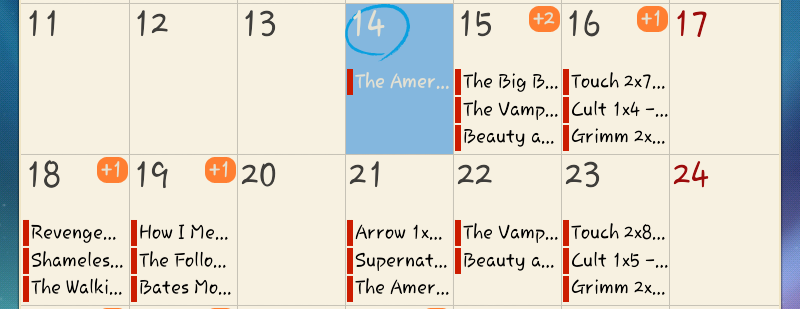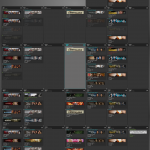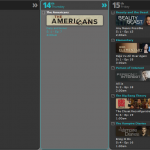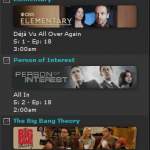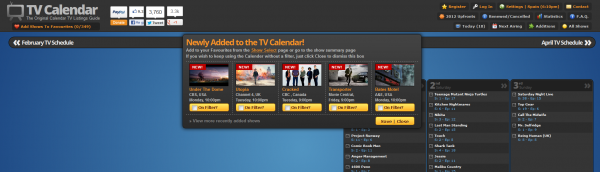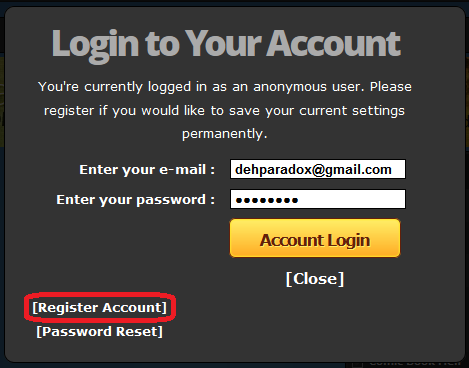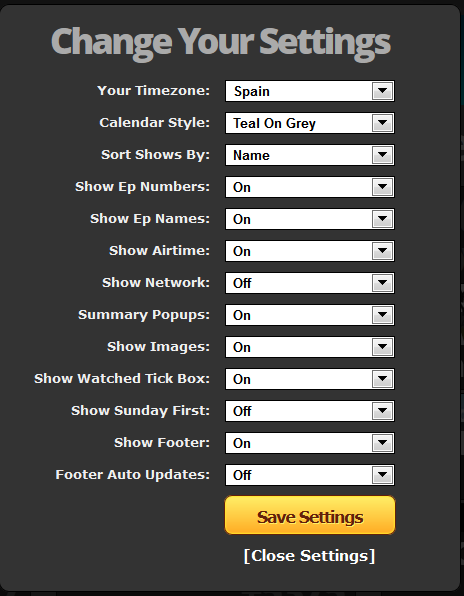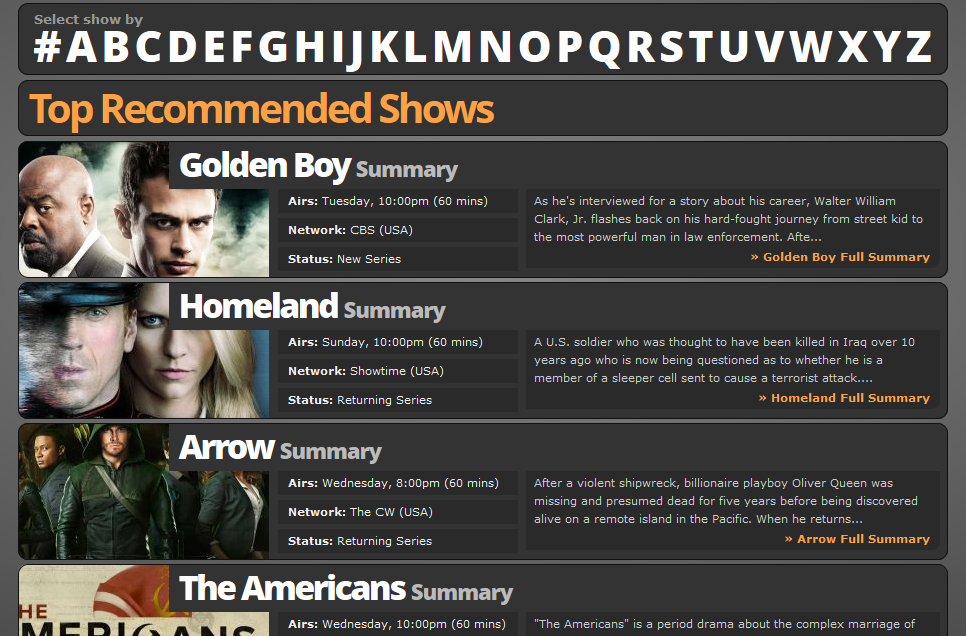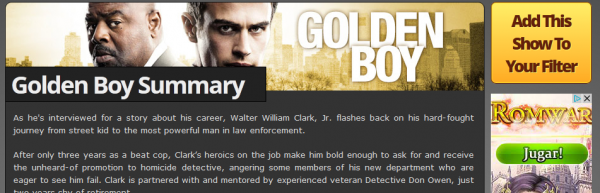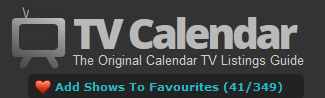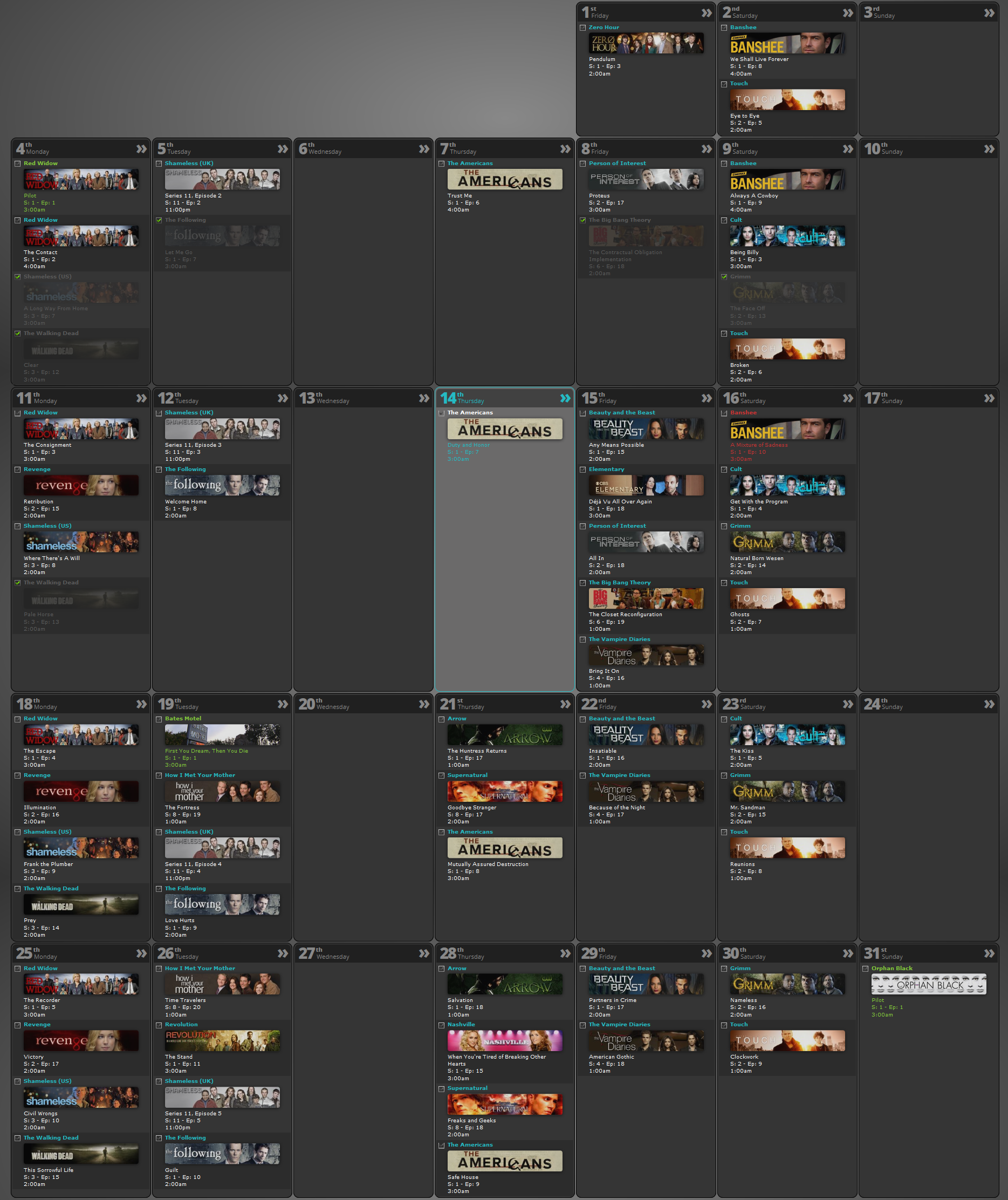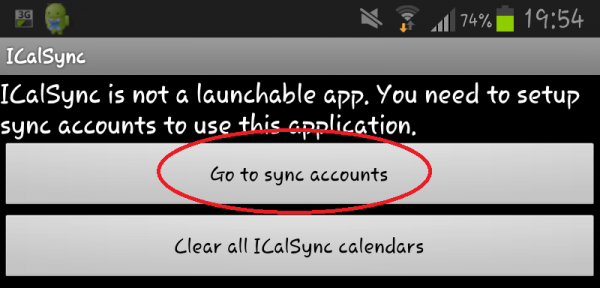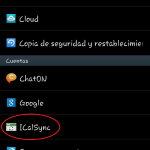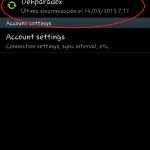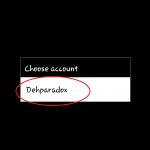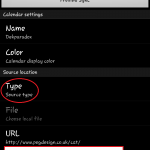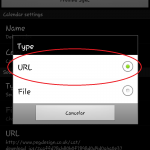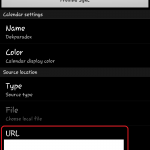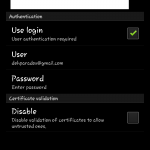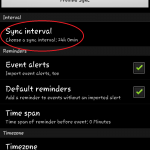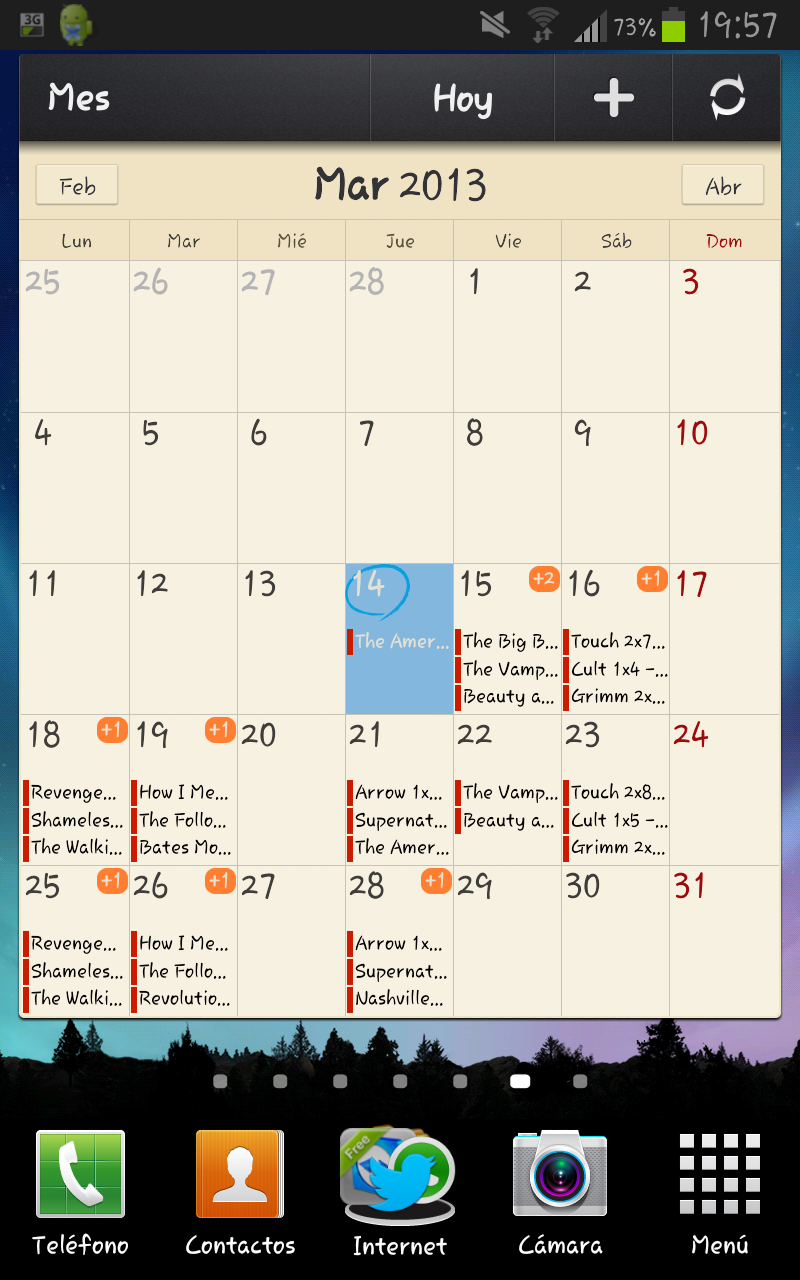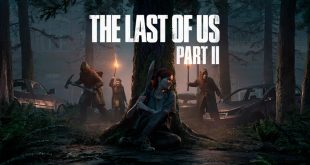En el siguiente tutorial os enseñamos a como tener un calendario completamente organizado tanto en la web como en el móvil de todas vuestras series preferidas.
¿Quien no se ha perdido mas de una vez entre tanto parón en las series USA? En UK son algo más “formales” en este aspecto, y suelen emitir las series de principio a fin sin ningún tipo de parón, pero también esta el problema de que muchas veces no sabemos cuando comienzan las nuevas temporadas. No os preocupéis, que os vamos a enseñar a tener un calendario tal que así:
Bueno, lo primero que tenemos que hacer es acceder a la web desde donde lo gestionaremos todo: http://www.pogdesign.co.uk/cat/
Lo primero que nos encontraremos sera la web en este estado:
Pinchamos en LOG IN:
Se nos abrirá una ventana para que hagamos Log In (Si es que ya estamos registrados), y si no lo estamos aún pinchamos en [Register Account]:
Para registrar nuestra cuenta simplemente necesitamos una dirección de Email, y un Password. Una vez activada la cuenta, vamos al paso anterior y hacemos LOG IN.
Bien, ya estamos dentro del calendario, pero nos aparecen todas las series, ademas de que las horas quizás no coincidan con las de nuestro país.
Para cambiar las distintas opciones pinchamos arriba a la derecha en SETTINGS y se nos abrirá el siguiente menú:
Hay distintas opciones, no solo la del tema horario que podéis cambiar desde «Your Timezone» seleccionando el país donde os encontréis en este instante.
Del resto de opciones, ya depende de como cada uno quiera tener su calendario. Podemos elegir que nos ordene las series por nombre, por horario de emisión (En USA/UK), también podemos elegir si queremos que nos muestre la cadena que lo emite, la hora, el nombre del episodio, un banner para identificar la serie, un marcador donde marcar si hemos visto el episodio o no, etc…
La mayoría de las opciones que podemos elegir ya depende de lo que cada uno vea mejor, de como le guste mas visualmente, etc…
Ahora nos queda lo más importante: Seleccionar las series que queremos que el calendario nos muestre.
Lo primero es pinchar arriba a la derecha en «ALL SHOWS». Lo primero que veremos son las series mas seguidas en los últimos días:
Digamos que queremos seguir por ejemplo, ‘Golden Boy’. Pues pinchamos en el nombre de la serie y accederemos a su ficha. A partir de ahí lo único que tendremos que hacer es pulsar en el gran boton que aparece a la derecha y que indica «Add This Show to your Filter»:
Una vez hecho esto ya tendremos la serie añadida a nuestro calendario, y en el momento en el que seleccionemos una o mas series, solo se nos mostraran las elegidas por nosotros en el. Si queremos buscar otras series, basta con pinchar en la letra correspondiente para que se nos muestren, aunque también podemos pinchar arriba a la izquierda en «Add Shows to Favorites»:
Aquí tendremos todas las series que están actualmente en emisión, y podremos seleccionarlas fácilmente simplemente pinchando en la cajita correspondiente. Las series destacadas en color verde son series en su primera temporada, mientras que las que están destacadas en amarillo son series nuevas que se han añadido desde la ultima vez que visitamos la web (Aunque normalmente se nos mostraran de forma emergente cuando entremos en el calendario sin necesidad de acceder a este apartado). La forma de seleccionar las series como veis es de lo mas sencillo:
Una vez hecho todo esto el calendario se debería mostrar en la web principal (http://www.pogdesign.co.uk/cat/) tal que así (aunque también depende del estilo o las opciones que hayamos seleccionado):
Bueno, no ha quedado mal, ¿No? Cuando vayamos viendo los distintos episodios podemos ir marcando la casilla correspondiente a cada uno y entonces se mostraran de forma mas apagada en el calendario, indicándonos que es un episodio que ya hemos visto (Si, lo se, me tengo que poner muy al día con algunas series).
Ahora vamos a darle la puntilla a todo esto y vamos a hacer que el calendario se nos muestre en nuestro teléfono, avisándonos cada día de los nuevos episodios y mostrandose en el calendario.
Aviso que no puedo indicar los pasos para realizar todo esto en iOs ya que ahora mismo no dispongo de ningún iPhone con el que poder testearlo, pero no creo que la cosa difiera mucho de los pasos a seguir en cualquier teléfono Android (en mi caso un Samsung Galaxy Note).
Este proceso se puede hacer también para ser usado en Google Calendar o en cualquier otro sistema de calendarios que utilicemos en el ordenador, no solo en el móvil.
El primer paso es buscar nuestro fichero «.ical» particular que nuestro calendario genera automáticamente. Para ello buscaremos en la parte superior derecha de la web:
No debemos hacer click en ella, ya que nos preguntara si queremos guardar el archivo. Debemos hacer click con el botón derecho del ratón y copiar la dirección del enlace de nuestro fichero. Guardamos la dirección y ahora vamos desde nuestro smartphone Android a descargar la aplicación ICalSync: https://play.google.com/store/apps/details?id=org.kc.and.ical&hl=es
Una vez instalado, cuando hagamos click en el programa ICalSync nos encontraremos con que no tiene ninguna interfaz en si, dándonos solo dos opciones. Pinchamos en la que indicamos:
Ahora vamos a seguir los siguientes pasos:
Tras todos estos pasos, el calendario en nuestro móvil se debería mostrar de esta forma:
No esta mal, ¿Verdad? Solo nos muestra desde el día actual hasta dentro de dos semanas, pero cada noche a las 00:00 en punto se actualiza y podemos ir teniendo actualizado nuestro calendario en el móvil sin tocar absolutamente nada.
El fichero .Ical que nos genera la web del calendario se puede usar para muchas otras cosas, como por ejemplo el Plugin de WordPress «All-in-one Event Calendar» por lo que si tenéis una web y queréis mostrar el calendario de series que seguís podéis hacerlo gracias a este plugin y el fichero .Ical del que hablamos antes.
Por si alguien se siente algo perdido, recordar que este tutorial solo es para seguir las series en su emisión USA y UK, no para las mismas cuando se emiten en España, ya que aparte de que esa web en concreto no las muestra, el sistema de emisión en España (salvo algunas excepciones) suele ser demasiado caótico, y nunca sabemos cuando van a estrenar una nueva temporada, sus horarios, etc…
Nada más que añadir, solo destacar que el móvil que he usado es un Galaxy Note, y la versión de Android es la 4.1.2, aunque supongo que el proceso es exactamente igual en cualquier otro modelo, pudiendo cambiar solo en pequeñas cosas que no creo que os den ningún tipo de problema. En iPhone como dije anteriormente no he podido realizar las capturas para mostrar su proceso, pero no creo que sea muy diferente a este, por lo que solamente hay que buscar en la «App Store» una aplicación que permita gestionar los ficheros .Ical y lo demás debe ser similar.
Si alguien quiere distribuir este tutorial, que se sienta libre de hacerlo, pero por favor, indicad de donde lo habéis sacado. Y por cierto, desactivad el «AddBlock» si es que lo usáis cuando entréis en la web del calendario. Dan un gran servicio y así podemos ayudar a mantenerlo.
 Dehparadox.es Portal de Reseñas de Cine, Series de TV, Anime, Libros y Videojuegos
Dehparadox.es Portal de Reseñas de Cine, Series de TV, Anime, Libros y Videojuegos